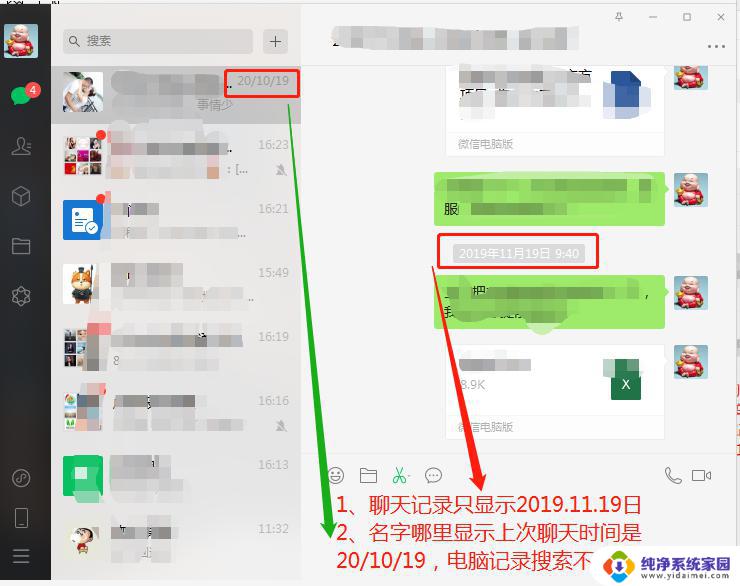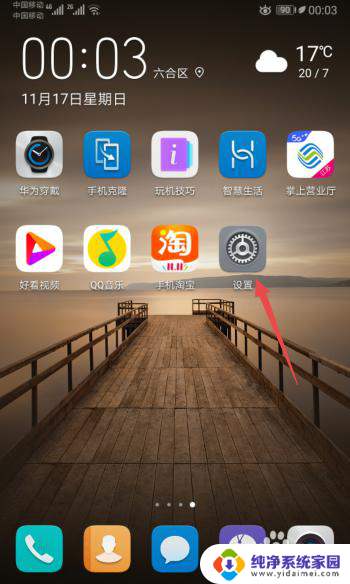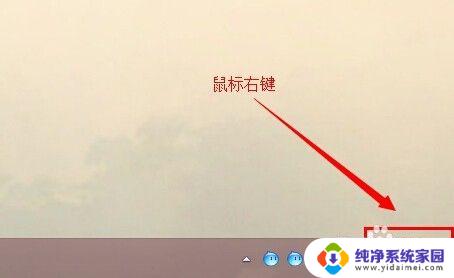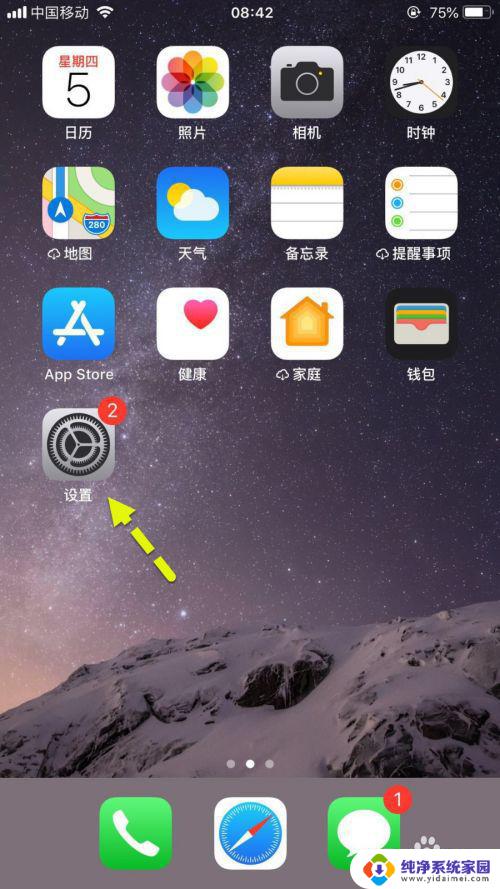微信图标丢失了怎么找回 手机微信图标消失了怎么办
微信作为一款广受欢迎的社交媒体应用,为我们的日常生活提供了便利,有时我们可能会遇到微信图标丢失的情况,这无疑给我们的使用带来了困扰。当手机微信图标突然消失时,我们可能会感到无措。面对这种情况,我们应该如何找回微信图标呢?本文将为大家介绍一些简单有效的方法,帮助大家解决手机微信图标消失的问题。无论是误删、系统故障还是其他原因导致微信图标丢失,相信通过以下方法,你将能够快速找回微信图标,恢复正常使用。
操作方法:
1.先打开我们的手机,然后点击设置。
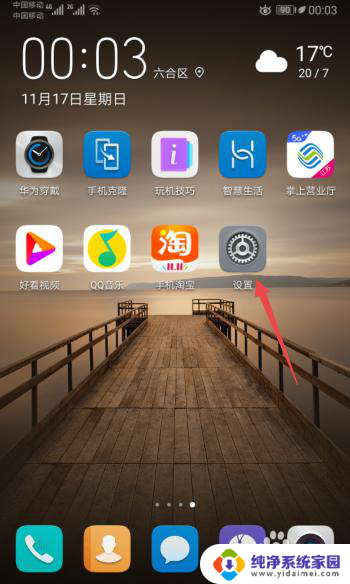
2.之后点击应用。
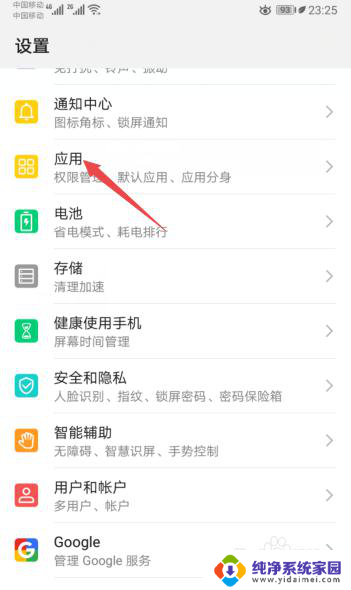
3.然后点击应用管理。
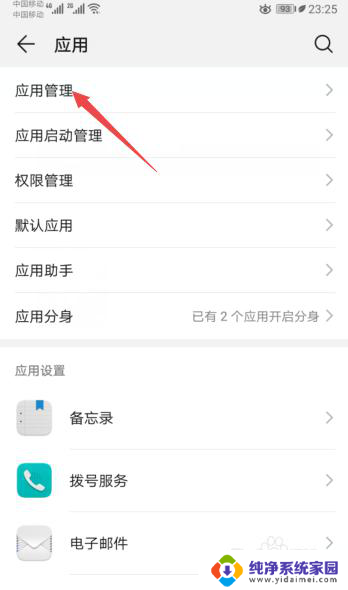
4.之后点击微信。
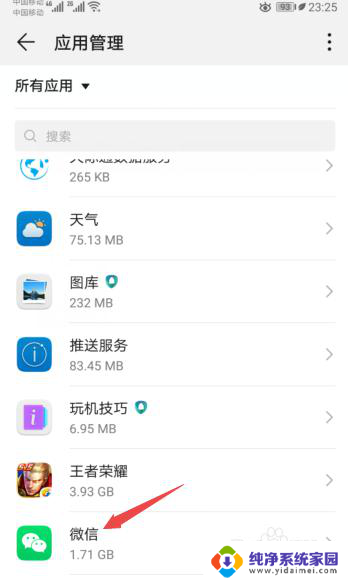
5.然后点击权限。
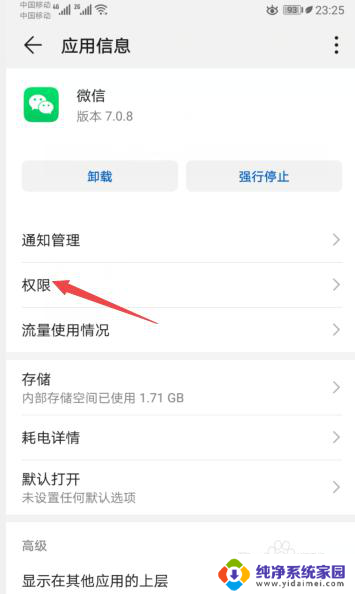
6.之后将创建桌面快捷方式的开关向右滑动。
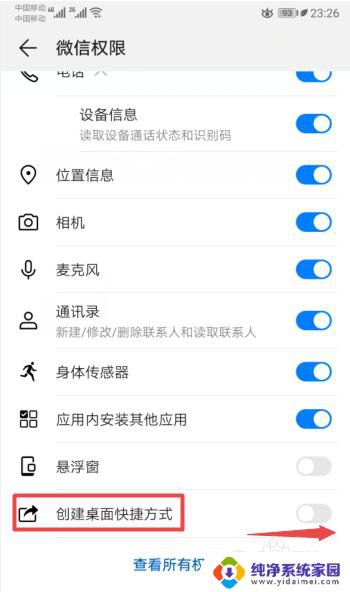
7.滑动完成后如图所示,这样我们就创建了微信的桌面快捷方式。从而也就让桌面上的微信图标给恢复了。
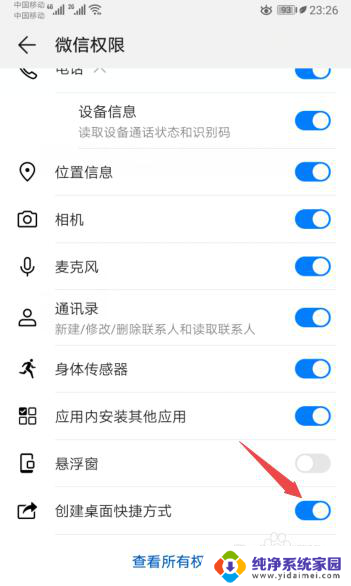
8.总结:
1、点击设置。
2、点击应用。
3、点击应用管理。
4、点击微信。
5、点击权限。
6、将创建桌面快捷方式的开关向右滑动。
7、就创建了微信的桌面快捷方式,从而也就让桌面上的微信图标给恢复了。
以上就是关于如何找回丢失的微信图标的全部内容,如果您遇到这种情况,可以尝试根据以上方法进行解决,希望这些方法对大家有所帮助。